GRANDSTREAM HT502 IP | GRANDSTREAM HT502 IP
Projetado para usuários que desejam conectar seus dispositivos
analógicos a uma rede VoIP em casa ou no escritório. O HT502 é um poderoso adaptador de telefone analógico
que é facilmente implantado e gerenciável. Ele vem equipado com 2 portas FXS.
- Qualidade de voz – suporta
os melhores codecs de voz. - Permite 2 contas SIP.
Veja como instalar SIP Trunk no GRANDSTREAM HT502 IP, testar grátis:
Em tempo, SIP Trunk é o nome que se dá para a uma Linha de Telefone baseada em
SIP. Já um número de telefone baseado em SIP é chamado de Número
Virtual ou de DID por motivos como: Mobilidade, pode ser habilitado em cidades
onde o cliente nem possui endereço ou estrutura física.
O SIP Trunk da Directcall é compatível com a versão do GRANDSTREAM HT502, no entanto aconselhamos a utilização da
versão mais recente para garantir o uso pleno de todos os recursos dos nossos troncos e números SIP (DIDs). – Site
GRANDSTREAM
1. Configurando o computador para acessar o ATA

Para realizar a configuração do ATA, é necessário que o computador que será utilizado esteja com as configurações de rede definidas para escolha automática de IP e DNS.
Essa configuração pode ser realizada através dos seguintes passos:
Clicar no ícone ![]() ou
ou ![]() com o segundo botão do mouse (geralmente o direito) e selecionar a opção “Abrir a Central de Rede e Compartilhamento”.
com o segundo botão do mouse (geralmente o direito) e selecionar a opção “Abrir a Central de Rede e Compartilhamento”.
![]()
A tela abaixo será exibida. Clicar com o segundo botão do mouse em “Conexão local” em seguida escolher a opção “Propriedades”.

Clicar em “Protocolo TCP/IP Versão 4 (TCP/IPv4)” e em “Propriedades”

Marcar os dois itens como no exemplo ao lado e clicar em “OK”

2. Acessando o ATA

Para acessar o ATA é necessário conectá-lo ao computador utilizando um cabo UTP.
Digitar na barra de endereços do navegador o endereço http://192.168.2.1 e pressionar “Enter”. Segue exemplo abaixo:

Após a tecla “Enter” ter sido pressionada, será exibida a seguinte tela:
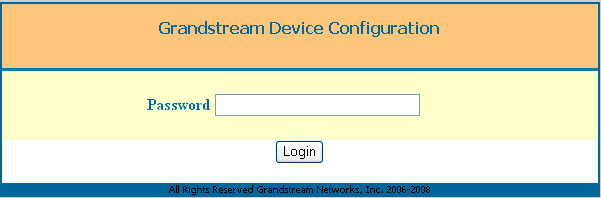
É necessário digitar senha “admin” e clicar em login.
IMPORTANTE: Não mantenha login e senha fáceis na interface web do seu adaptador (ex. admin admin), nem deixe ela acessível para qualquer usuário da internet, sempre proteja ela com um Firewall. Grandes prejuízos ocorrem por negligência nisso, mais freqüente do que se imagina. – Todo consumo ocorrida na ou a partir da infraestrutura do cliente será de sua “exclusiva responsabilidade”.
3. Configurando o ATA

Após você digitar a senha de acesso será possível alterar configurações de rede, clique em BASIC SETTINGS.
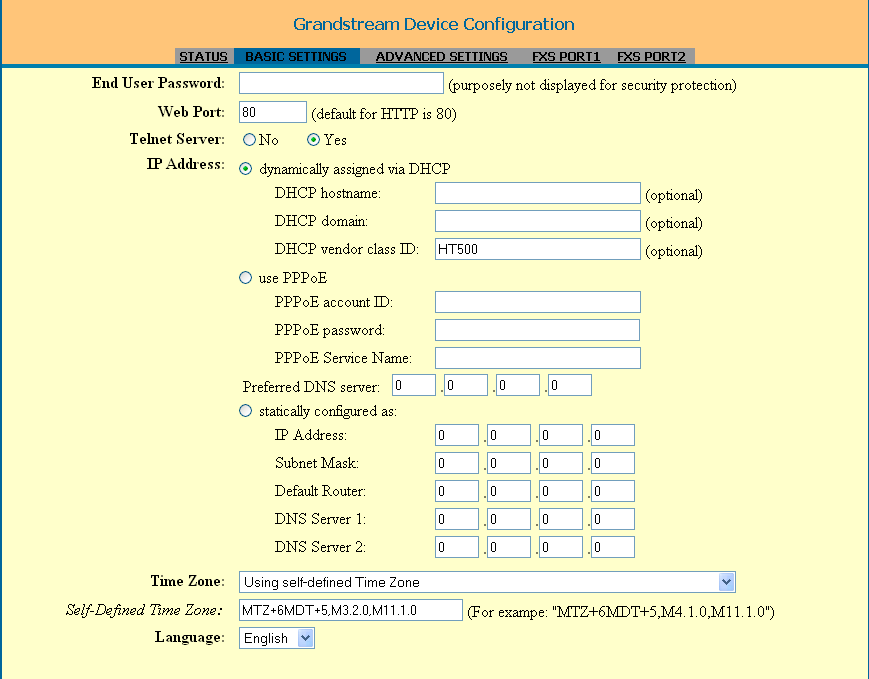
Nesta área, você deverá configurar o seu ATA para receber o sinal de internet de forma adequada (conforme os parâmetros que foram configurados em seu modem). A figura acima, destaca a configuração em DHCP.
Configuração de rede
Para configurar uma conta de usuário clique em FXS PORT1. Adicione as credenciais recebidas no e-mail enviado pela Directcall:
Nota: Se você ainda não solicitou a sua chave gratuita de SIP Trunk, clique aqui para solicitar
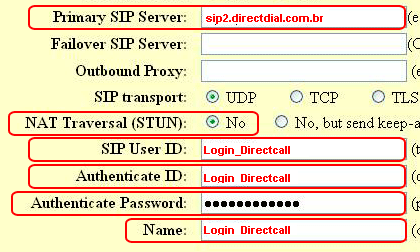
Configuração de uma conta de usuário
SIP Port: 5060
Primary SIP Server: sip2.directdial.com.br
SIP User ID: Login informado pela Directcall
Authenticate ID: Login informado pela Directcall
Authenticate Password: Senha informada pela Directcall
Name: Login informado pela Directcall
Local SIP Port: 5060
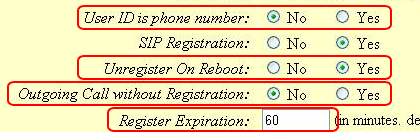
User ID is phone number: NO
Unregister On Reboot: YES
Outgoing Call without Registration: NO
Register Expiration: 60
Priority1: RFC2833
Priority2: SIPINFO
Priority 3: In-audio

Após configurar, clique em Update e logo após em Reboot conforme as figuras abaixo:
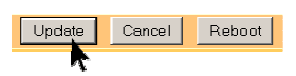
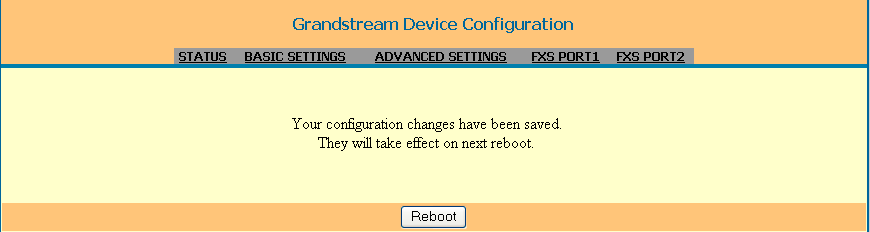
Após clicar em Reboot, o seu ATA está pronto para ser utilizado.





























































